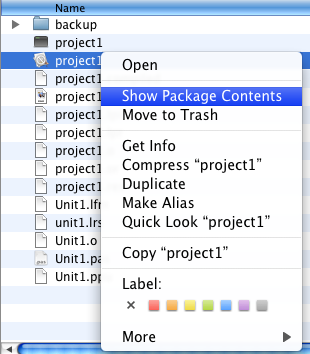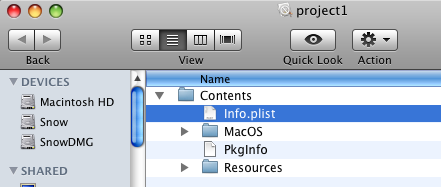Difference between revisions of "Application Bundle/ru"
(Created page with "{{Application Bundle}} == Обзор == Пакет приложений - это каталог с расширением «.app» в системах macOS. Он содер...") |
|||
| (5 intermediate revisions by the same user not shown) | |||
| Line 5: | Line 5: | ||
Пакет приложений - это каталог с расширением «.app» в системах macOS. Он содержит исполняемый файл приложения, файлы ресурсов, файлы библиотеки (если есть), файлы справки и информацию о приложении и необходим для правильного выполнения приложений. Mac Finder рассматривает этот каталог .app как файл приложения и по умолчанию не отображает ни один из его подкаталогов. | Пакет приложений - это каталог с расширением «.app» в системах macOS. Он содержит исполняемый файл приложения, файлы ресурсов, файлы библиотеки (если есть), файлы справки и информацию о приложении и необходим для правильного выполнения приложений. Mac Finder рассматривает этот каталог .app как файл приложения и по умолчанию не отображает ни один из его подкаталогов. | ||
| − | + | Изнутри Lazarus он используется для интерфейсов [[Carbon Interface|Carbon]] и [[Cocoa Interface|Cocoa]], но можно также создавать приложения с другими интерфейсами (например, Gtk или QAt) с помощью скриптов. | |
| − | + | Вы можете узнать больше о пакетах приложений в Apple [https://developer.apple.com/library/archive/documentation/CoreFoundation/Conceptual/CFBundles/BundleTypes/BundleTypes.html#//apple_ref/doc/uid/10000123i-CH101-SW19 Bundle Programming Guide]. | |
| − | + | Настройки приложения (пакета) находятся в файле списка свойств: [[macOS property list files|Info.plist]] , расположенном в каталоге bundle.app/Contents/. | |
| − | + | Чтобы получить доступ к набору приложений, вам нужно щелкнуть правой кнопкой мыши (ctrl-левой кнопкой мыши) на пакете и выбрать ''Show Package Contents''(Показать содержимое пакета). | |
[[Image:openbundle.png]] | [[Image:openbundle.png]] | ||
| Line 17: | Line 17: | ||
[[Image:infoplist.png]] | [[Image:infoplist.png]] | ||
| − | == | + | == Макет пакета приложения == |
| − | + | Базовая структура пакета приложений Mac: | |
MyApp.app/ | MyApp.app/ | ||
| Line 28: | Line 28: | ||
{| class="wikitable" | {| class="wikitable" | ||
| − | ! | + | ! Подпапка каталога Contents !! Описание использования |
|- | |- | ||
| − | |MacOS || ( | + | |MacOS || (Обязательный) Содержит автономный исполняемый код приложения. Обычно этот каталог содержит только один двоичный файл с основной точкой входа вашего приложения и статически связанным кодом. Однако вы можете поместить в этот каталог и другие автономные исполняемые файлы (например, инструменты командной строки). |
|- | |- | ||
| − | |Resources || | + | |Resources || Содержит все файлы ресурсов приложения. Содержимое этого каталога дополнительно организовано, чтобы различать локализованные и нелокализованные ресурсы. Для получения дополнительных сведений о структуре этого каталога см. [[Add_an_Apple_Help_Book_to_your_macOS_app#Bundle_layouts|Adding a Help Book - Bundle layouts]]. |
|- | |- | ||
| − | |Frameworks || | + | |Frameworks || Содержит все частные разделяемые библиотеки и фреймворки, используемые исполняемым файлом. Платформы в этом каталоге привязаны к редакциям приложения и не могут быть заменены никакими другими, даже более новыми версиями, которые могут быть доступны для операционной системы. Другими словами, фреймворки, включенные в этот каталог, имеют приоритет над любыми другими фреймворками с аналогичными названиями в других частях операционной системы. Для получения информации о том, как добавить общие библиотеки в пакет приложений, см. [[macOS Dynamic Libraries]]. |
|- | |- | ||
| − | |PlugIns || | + | |PlugIns || Содержит загружаемые пакеты, расширяющие базовые функции вашего приложения. Вы используете этот каталог для включения модулей кода, которые должны быть загружены в пространство процесса вашего приложения для использования. Вы не должны использовать этот каталог для хранения автономных исполняемых файлов. |
|- | |- | ||
| − | |SharedSupport || | + | |SharedSupport || Содержит дополнительные некритические ресурсы, которые не влияют на возможность запуска приложения. Вы можете использовать этот каталог для включения таких вещей, как шаблоны документов, картинки и учебные пособия, наличие которых может ожидать ваше приложение, но которые не влияют на способность вашего приложения работать. |
|} | |} | ||
| − | == | + | == Создание пакета приложения == |
| − | === | + | === Посредством Lazarus === |
| − | + | Откройте проект и перейдите в Project -> Project Options -> вкладку Application, и нажмите кнопку [[IDE_Window:_Project_Options/ru#.D0.9D.D0.B0.D1.81.D1.82.D1.80.D0.BE.D0.B9.D0.BA.D0.B8_.D0.BF.D1.80.D0.B8.D0.BB.D0.BE.D0.B6.D0.B5.D0.BD.D0.B8.D1.8F|Create Application Bundle]]. Полученный пакет приложений будет содержать символическую ссылку на реальный исполняемый файл. | |
| − | Note | + | {{Note| Вы должны удалить символическую ссылку и скопировать реальный исполняемый файл "project1" в каталог project1.app/Contents/MacOS/, если хотите распространять приложение и использовать его на другом компьютере.}} |
| − | === | + | === Посредством инструмента командной строки, поставляемым с Lazarus === |
| − | + | Откройте /Library/Lazarus/components/macfiles/examples/createmacapplication.lpi в IDE. Скомпилируйте. | |
| − | + | Откройте терминал по вашему выбору и введите: | |
<syntaxhighlight lang="bash"> | <syntaxhighlight lang="bash"> | ||
| Line 61: | Line 61: | ||
</syntaxhighlight> | </syntaxhighlight> | ||
| − | === | + | === Посредством сценария оболочки === |
You can adapt the following shell script to create a customized application bundle for your application. It allows the creation of either debug or release bundle. | You can adapt the following shell script to create a customized application bundle for your application. It allows the creation of either debug or release bundle. | ||
* In the debug bundle, a link to the executable is placed, allowing for debugging using the Lazarus IDE, | * In the debug bundle, a link to the executable is placed, allowing for debugging using the Lazarus IDE, | ||
* In the release bundle, the executable is copied so the application bundle as a whole can be used stand-alone/copied to other locations. | * In the release bundle, the executable is copied so the application bundle as a whole can be used stand-alone/copied to other locations. | ||
| + | |||
| + | Вы можете адаптировать следующий сценарий оболочки для создания настраиваемого пакета приложений для вашего приложения. Это позволяет создавать пакеты debug или release. | ||
| + | * В пакете debug размещена ссылка на исполняемый файл, что позволяет делать отладку с использованием Lazarus IDE, | ||
| + | * В пакете release исполняемый файл копируется, поэтому комплект приложения в целом можно использовать отдельно/скопировать в другие места. | ||
<syntaxhighlight lang="bash"> | <syntaxhighlight lang="bash"> | ||
| Line 175: | Line 179: | ||
</syntaxhighlight> | </syntaxhighlight> | ||
| − | == | + | == Запуск приложения через Application Bundle == |
| − | + | Вы можете запустить приложение из среды IDE с помощью значка Finder или в собственном MacOS-овском Terminal.app посредством "open project1.app". | |
| − | == | + | == См.также == |
* [[macOS property list files]] | * [[macOS property list files]] | ||
| Line 185: | Line 189: | ||
* [[Hiding a macOS app from the Dock]] | * [[Hiding a macOS app from the Dock]] | ||
| − | == | + | == Внешние ссылки == |
* [https://developer.apple.com/documentation/foundation/nsbundle Apple: NSBundle class] | * [https://developer.apple.com/documentation/foundation/nsbundle Apple: NSBundle class] | ||
Latest revision as of 16:46, 18 August 2020
│ English (en) │ 日本語 (ja) │ русский (ru) │
Эта статья относится только к macOS.
См. также: Multiplatform Programming Guide
Обзор
Пакет приложений - это каталог с расширением «.app» в системах macOS. Он содержит исполняемый файл приложения, файлы ресурсов, файлы библиотеки (если есть), файлы справки и информацию о приложении и необходим для правильного выполнения приложений. Mac Finder рассматривает этот каталог .app как файл приложения и по умолчанию не отображает ни один из его подкаталогов.
Изнутри Lazarus он используется для интерфейсов Carbon и Cocoa, но можно также создавать приложения с другими интерфейсами (например, Gtk или QAt) с помощью скриптов.
Вы можете узнать больше о пакетах приложений в Apple Bundle Programming Guide.
Настройки приложения (пакета) находятся в файле списка свойств: Info.plist , расположенном в каталоге bundle.app/Contents/.
Чтобы получить доступ к набору приложений, вам нужно щелкнуть правой кнопкой мыши (ctrl-левой кнопкой мыши) на пакете и выбрать Show Package Contents(Показать содержимое пакета).
Макет пакета приложения
Базовая структура пакета приложений Mac:
MyApp.app/
Contents/
Info.plist
MacOS/
Resources/
| Подпапка каталога Contents | Описание использования |
|---|---|
| MacOS | (Обязательный) Содержит автономный исполняемый код приложения. Обычно этот каталог содержит только один двоичный файл с основной точкой входа вашего приложения и статически связанным кодом. Однако вы можете поместить в этот каталог и другие автономные исполняемые файлы (например, инструменты командной строки). |
| Resources | Содержит все файлы ресурсов приложения. Содержимое этого каталога дополнительно организовано, чтобы различать локализованные и нелокализованные ресурсы. Для получения дополнительных сведений о структуре этого каталога см. Adding a Help Book - Bundle layouts. |
| Frameworks | Содержит все частные разделяемые библиотеки и фреймворки, используемые исполняемым файлом. Платформы в этом каталоге привязаны к редакциям приложения и не могут быть заменены никакими другими, даже более новыми версиями, которые могут быть доступны для операционной системы. Другими словами, фреймворки, включенные в этот каталог, имеют приоритет над любыми другими фреймворками с аналогичными названиями в других частях операционной системы. Для получения информации о том, как добавить общие библиотеки в пакет приложений, см. macOS Dynamic Libraries. |
| PlugIns | Содержит загружаемые пакеты, расширяющие базовые функции вашего приложения. Вы используете этот каталог для включения модулей кода, которые должны быть загружены в пространство процесса вашего приложения для использования. Вы не должны использовать этот каталог для хранения автономных исполняемых файлов. |
| SharedSupport | Содержит дополнительные некритические ресурсы, которые не влияют на возможность запуска приложения. Вы можете использовать этот каталог для включения таких вещей, как шаблоны документов, картинки и учебные пособия, наличие которых может ожидать ваше приложение, но которые не влияют на способность вашего приложения работать. |
Создание пакета приложения
Посредством Lazarus
Откройте проект и перейдите в Project -> Project Options -> вкладку Application, и нажмите кнопку Create Application Bundle. Полученный пакет приложений будет содержать символическую ссылку на реальный исполняемый файл.
Посредством инструмента командной строки, поставляемым с Lazarus
Откройте /Library/Lazarus/components/macfiles/examples/createmacapplication.lpi в IDE. Скомпилируйте.
Откройте терминал по вашему выбору и введите:
cd project1/
/Library/Lazarus/components/macfiles/examples/createmacapplication project1
ln -s ../../../project1 project1.app/Contents/MacOS/project1
Посредством сценария оболочки
You can adapt the following shell script to create a customized application bundle for your application. It allows the creation of either debug or release bundle.
- In the debug bundle, a link to the executable is placed, allowing for debugging using the Lazarus IDE,
- In the release bundle, the executable is copied so the application bundle as a whole can be used stand-alone/copied to other locations.
Вы можете адаптировать следующий сценарий оболочки для создания настраиваемого пакета приложений для вашего приложения. Это позволяет создавать пакеты debug или release.
- В пакете debug размещена ссылка на исполняемый файл, что позволяет делать отладку с использованием Lazarus IDE,
- В пакете release исполняемый файл копируется, поэтому комплект приложения в целом можно использовать отдельно/скопировать в другие места.
#!/bin/sh
# Force Bourne shell in case tcsh is default.
#
#
# Reads the bundle type
#
echo "========================================================"
echo " Bundle creation script"
echo "========================================================"
echo ""
echo " Please select which kind of bundle you would like to build:"
echo ""
echo " 1 > Debug bundle"
echo " 2 > Release bundle"
echo " 0 > Exit"
read command
case $command in
1) ;;
2) ;;
0) exit 0;;
*) echo "Invalid command"
exit 0;;
esac
#
# Creates the bundle
#
appname=Magnifier
appfolder=$appname.app
macosfolder=$appfolder/Contents/MacOS
plistfile=$appfolder/Contents/Info.plist
appfile=magnifier
PkgInfoContents="APPLMAG#"
#
if ! [ -e $appfile ]
then
echo "$appfile does not exist"
elif [ -e $appfolder ]
then
echo "$appfolder already exists"
else
echo "Creating $appfolder..."
mkdir $appfolder
mkdir $appfolder/Contents
mkdir $appfolder/Contents/MacOS
mkdir $appfolder/Contents/Frameworks # optional, for including libraries or frameworks
mkdir $appfolder/Contents/Resources
#
# For a debug bundle,
# Instead of copying executable into .app folder after each compile,
# simply create a symbolic link to executable.
#
if [ $command = 1 ]; then
ln -s ../../../$appname $macosfolder/$appname
else
cp $appname $macosfolder/$appname
fi
# Copy the resource files to the correct place
cp *.bmp $appfolder/Contents/Resources
cp icon3.ico $appfolder/Contents/Resources
cp icon3.png $appfolder/Contents/Resources
cp macicon.icns $appfolder/Contents/Resources
cp docs/*.* $appfolder/Contents/Resources
#
# Create PkgInfo file.
echo $PkgInfoContents >$appfolder/Contents/PkgInfo
#
# Create information property list file (Info.plist).
echo '<?xml version="1.0" encoding="UTF-8"?>' >$plistfile
echo '<!DOCTYPE plist PUBLIC "-//Apple Computer//DTD PLIST 1.0//EN" "http://www.apple.com/DTDs/PropertyList-1.0.dtd">' >>$plistfile
echo '<plist version="1.0">' >>$plistfile
echo '<dict>' >>$plistfile
echo ' <key>CFBundleDevelopmentRegion</key>' >>$plistfile
echo ' <string>English</string>' >>$plistfile
echo ' <key>CFBundleExecutable</key>' >>$plistfile
echo ' <string>'$appname'</string>' >>$plistfile
echo ' <key>CFBundleIconFile</key>' >>$plistfile
echo ' <string>macicon.icns</string>' >>$plistfile
echo ' <key>CFBundleIdentifier</key>' >>$plistfile
echo ' <string>org.magnifier.magnifier</string>' >>$plistfile
echo ' <key>CFBundleInfoDictionaryVersion</key>' >>$plistfile
echo ' <string>6.0</string>' >>$plistfile
echo ' <key>CFBundlePackageType</key>' >>$plistfile
echo ' <string>APPL</string>' >>$plistfile
echo ' <key>CFBundleSignature</key>' >>$plistfile
echo ' <string>MAG#</string>' >>$plistfile
echo ' <key>CFBundleVersion</key>' >>$plistfile
echo ' <string>1.0</string>' >>$plistfile
echo '</dict>' >>$plistfile
echo '</plist>' >>$plistfile
fi
Запуск приложения через Application Bundle
Вы можете запустить приложение из среды IDE с помощью значка Finder или в собственном MacOS-овском Terminal.app посредством "open project1.app".